前言
由于时间的原因。这个demo只兼容IE8,IE9。其他浏览器暂时不支持。不过jsplumb本身是支持各种浏览器的。
写这篇文章是因为我在实际开发中遇到一个需求,支持拖拽模块到指定的容器里。并且每个模块会有自己的output 和input。开始觉得很酷也很变态。经过一段时间的调研,特把结果分享给大家。不足之处,敬请指正。
看了题目里的3个J。可能有的朋友觉得头晕,需要这么多东东?我先逐一介绍一下。
第一个jquery是我们平时经常使用的jquery 库。它可以让你用很少的代码实现一些很酷的js功能(实际它封装了很多js)。
第二个JQueryUI提供了一整套核心交互插件,UI部分用jQuery的风格。灵活的造型,人性化设计的视觉效果。可以提供一些常用的很炫的功能。比如。弹出窗,日历,拖拽,折叠,日历等等。更酷的他的css是可以定制的。我们可以根据自己想要的风格很轻松的生成自己想要的样式。直接替换theme就可以改变整个站点的风格。很多人选择jquery ui的更深一层原因是,它对各个浏览器兼容性很好,支持 IE 6.0 , Firefox 3 , Safari 3.1 , Opera 9.6 和Google Chrome。
在这里,我们会用到一个它其中的drag and drop(拖拽)功能。
具体请见http://jqueryui.com/
第三个Jsplumb 是一个允许里使用箭头,线去连接UI上的元素的JS库。目前的版本是1.3.8。已经是一个成熟的产品,并且经常更新。我当时查到了很多类似的js库。调研比较之后决定使用它。他的官方网站:http://jsplumb.org/jquery/demo.html
首先我还是说说需求。UI左边是待拖拽的模块。我从左边把它拖拽到右边的容器里。大概就是下图描述的样子。
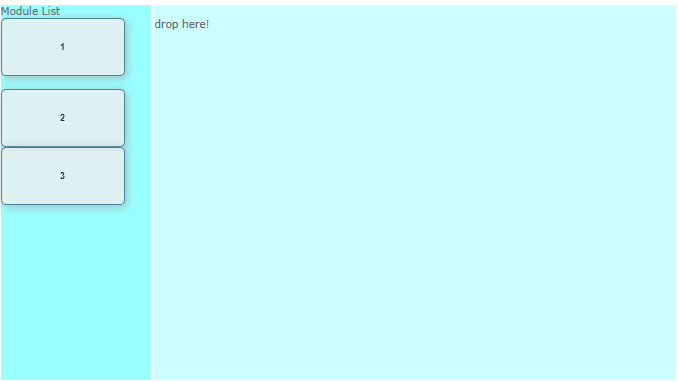
左边三个窗体。我们给他同一的class ,方便jquery来操作。
<div id="container"> <div id="mainContent"> <div id="sidebar"> Module List <div class="window" id=""> <strong>1</strong><br /> <br /> </div> <br /> <div class="window" id=""> <strong>2</strong><br /> <br /> </div> <div class="window" id=""> <strong>3</strong><br /> <br /> </div> </div> <div id="content"> <p>drop here!</p> </div> </div> </div
在页面载入时,首先使用jquery ui里的draggable功能使得我们的3个窗体变为可以拖动的。
因为他们有共同的class “window”,我们可以这样:
$(".window").draggable({
helper: "clone"
});
helper:clone的意思是我们只是拖出这个window的副本。如果不加这个属性。我们就会把这个窗体拖走了。
上边id为content的div就是我们要放置窗体的目标容器。我们要把这个容器设置为droppable。就是标记它为可以接受拽过来的window。
$("#content").droppable({});
当content 被放入window的时候会触发drop事件。我们为drop事件定义一个function。
下边代码中入参的ui就是当前被drop进容器的元素。这里我们做一个判断,如果被放进来的元素的class包含jq-draggable-outcontainer。也就是说,这个元素是我们从左边siderbar拽过来的话。
首先判断这个元素中的innerText。根据innerText的不同在右边的窗体中render一个新的窗体。(这里使用innerText判断是不严谨的,我只是做一个demo。为大家抛砖引玉)。
$("#content").droppable({
drop: function (event, ui) {
// debugger;
if (ui.draggable[0].className.indexOf("jq-draggable-outcontainer") > 0) {
var text = ui.draggable[0].innerText
switch (text) {
case "1":
$(this)
.find("p")
.append('<div class="window jq-draggable-incontainer" id="window1"><strong>1</strong><br /><br /></div><div style="height:100px;"></div>');
SBS.UI.Views.Plumb.AddEndpoints("window1", ["BottomCenter"], []);
case "2":
$(this)
.find("p")
.append('<div class="window jq-draggable-incontainer" id="window2"><strong>2</strong><br /><br /></div><div style="height:100px;"></div>');
SBS.UI.Views.Plumb.AddEndpoints("window2", ["BottomCenter","BottomLeft"], ["TopCenter"]);
} break;
case "3":
$(this)
.find("p")
.after('<div class="window jq-draggable-incontainer" id="window3"><strong>3</strong><br /><br /></div>');
SBS.UI.Views.Plumb.AddEndpoints("window3", [], ["TopCenter", "TopLeft"]);
}
}
}
});
大家注意这个函数SBS.UI.Views.Plumb.AddEndpoints("window1", ["BottomCenter"], []);它是封装了jsplumb 为窗体加上输入和输出的功能。先不管它,一会我们再分析。
现在我们试着拖动一个窗体到右边的容器。可以看到实际已经在右边创建了一个窗体。如下图。
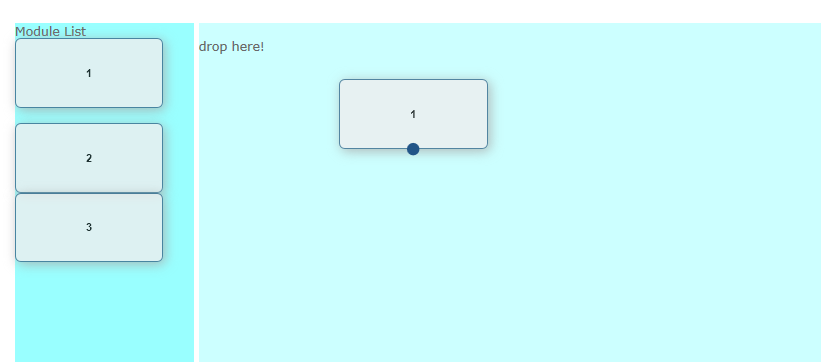
蓝色的圆点就是我们刚才绘画出来的一个output点。由于我们在上边代码中指定了BottomCenter。所以这个点被画在了windows底部的中间。
现在让jsplumb是如何画出来这个点,并且需要哪些初始化过程。
// <reference path="jquery-1.5.1-vsdoc.js" />
var SBS = SBS || {};
SBS.UI = SBS.UI || {};
SBS.UI.Views = SBS.UI.Views || {};
SBS.UI.Views.Plumb = {
init: function () {
jsPlumb.importDefaults({
// default drag options
DragOptions: { cursor: 'pointer', zIndex: 2000 },
// default to blue at one end and green at the other
EndpointStyles: [{ fillStyle: '#225588' }, { fillStyle: '#558822'}],
// blue endpoints 7 px; green endpoints 11.
Endpoints: [["Dot", { radius: 7}], ["Dot", { radius: 11}]],
// the overlays to decorate each connection with. note that the label overlay uses a function to generate the label text; in this
// case it returns the 'labelText' member that we set on each connection in the 'init' method below.
ConnectionOverlays: [
["Arrow", { location: 0.9}],
["Label", {
location: 0.1,
id: "label",
cssClass: "aLabel"
}]
]
});
var connectorPaintStyle = {
lineWidth: 5,
strokeStyle: "#deea18",
joinstyle: "round"
},
// .. and this is the hover style.
connectorHoverStyle = {
lineWidth: 7,
strokeStyle: "#2e2aF8"
};
sourceEndpoint = {
endpoint: "Dot",
paintStyle: { fillStyle: "#225588", radius: 7 },
isSource: true,
connector: ["Flowchart", { stub: 40}],
connectorStyle: connectorPaintStyle,
hoverPaintStyle: connectorHoverStyle,
connectorHoverStyle: connectorHoverStyle
};
targetEndpoint = {
endpoint: "Rectangle",
paintStyle: { fillStyle: "#558822", radius: 11 },
hoverPaintStyle: connectorHoverStyle,
maxConnections: -1,
dropOptions: { hoverClass: "hover", activeClass: "active" },
isTarget: true
};
jsPlumb.bind("jsPlumbConnection", function (connInfo, originalEvent) {
init(connInfo.connection);
});
jsPlumb.bind("click", function (conn, originalEvent) {
if (confirm("Delete connection from " conn.sourceId " to " conn.targetId "?"))
jsPlumb.detach(conn);
});
},
AddEndpoints: function (toId, sourceAnchors, targetAnchors) {
var allSourceEndpoints = [], allTargetEndpoints = [];
for (var i = 0; i < sourceAnchors.length; i ) {
var sourceUUID = toId sourceAnchors[i];
allSourceEndpoints.push(jsPlumb.addEndpoint(toId, sourceEndpoint, { anchor: sourceAnchors[i], uuid: sourceUUID }));
}
for (var j = 0; j < targetAnchors.length; j ) {
var targetUUID = toId targetAnchors[j];
allTargetEndpoints.push(jsPlumb.addEndpoint(toId, targetEndpoint, { anchor: targetAnchors[j], uuid: targetUUID }));
}
}
}
//Page load events
$(document).ready(
function () {
//all JavaScript that needs to be call onPageLoad can be put here.
SBS.UI.Views.Plumb.init();
}
);
上边的代码是我写的一个调用jsplumb的js类。init函数里初始化了圆点和连接的样式。具体的我们可以查看它的api http://jsplumb.org/apidocs/files/jquery-jsPlumb-1-3-8-all-js.html
我们主要看AddEndpoints 函数。它接收3个参数toId, sourceAnchors, targetAnchors。
toId就是我们要在哪个元素上加输入和输出的标记。sourceAnchors就是输出的点的集合,targetAnchors就是输入的点的集合。遍历这些点。并且调用jsplumb的方法
jsPlumb.addEndpoint()就可以把这几个点画到元素上去了。
基本的功能就完成了。但是我们新画出来的window还不能拖拽。我们要指定这几个window是可以拖拽的。
使用jquery里的draggable为其标记。并指定可以拖拽的范围(局限于我们的content容器)。如果想限制元素拖拽的范围,只需要设置它的containment属性。
$(".jq-draggable-incontainer").draggable({
containment: $( "#content" ).length ? "#content" : "document"
});
现在这几个window可以拖拽了。并且可以使用箭头来连接。
刷新元素
我发现当我拖拽了window之后,那几个点是不跟着走的。查了api找到了一个函数。 jsPlumb.repaintEverything();就是重新画所有的东西。
我们可以把它放在droppable的drop事件的最后。
这个demo做的比较糙,因为也是初步调研阶段。比如用户拽了同一个window到右边2次。就会出现错误。因为id重复了。我们可以遍历id或者把已经创建的id存起来,来创建新的id。不过我做了一个偷懒的芳芳,也符合我本身的需求。就是一种类型的window只可以拽一次。第二次就不让用户拽了。Jquery提供了很好的实现。自动弹回去的功能。
在页面第一次加载时候,我先设置几个bool值到data里。当用户拽了一个window一次之后,就把那revert值设置为true。
$(function () {
$('#tmpl1').data("revert", false);
$('#tmpl2').data("revert", false);
$('#tmpl3').data("revert", false);
。。。。}
case "1":
if ($('#tmpl1').data("revert") == true) {
$('#tmpl1').draggable({ revert: "valid" });
}
else {
$(this)
.find("p")
.append('<div class="window jq-draggable-incontainer" id="window1"><strong>1</strong><br /><br /></div><div style="height:100px;"></div>');
SBS.UI.Views.Plumb.AddEndpoints("window1", ["BottomCenter"], []);
$('#tmpl1').data("revert", true);
} break;
源码下载
以上就是本文的全部内容,希望对大家的学习有所帮助,也希望大家多多支持Devmax。